
Les navigateurs ont beaucoup évolué depuis que Mosaic est devenu l'un des premiers navigateurs à devenir la passerelle vers Internet. Peu de temps après, Nescape Navigator est arrivé, qui a dépassé Mosaic dans presque tout, mais une fois Internet Explorer arrivé c'était fait avec tout le gâteau.
Au fil des années, chaque fois que nous pouvions profiter de plus de contenu via le navigateur, plus de formats étaient compatibles ... jusqu'à présent, où nous pouvons même utiliser le navigateur lui-même pour ouvrir des fichiers au format PDF ou GIF.
Cependant, l'évolution ne vient parfois pas de la main d'améliorations dans son fonctionnement, améliorations qui facilitent l'utilisation de la navigation, notamment pour les utilisateurs qui visitent toujours les mêmes pages Web, que ce soit pour le travail ou les loisirs.
Dans ces cas, nous pouvons utiliser les signets de notre navigateur pour accéder rapidement au Web que nous voulons consulter, nous pouvons également créer un accès direct à une page Web et l'ancrer au démarrage de sorte que lorsque vous cliquez dessus, la page Web que nous recherchons s'ouvre automatiquement.
Ou, nous pouvons utiliser les outils proposés par Microsoft Edge dans Windows 10 pour épingler nos pages Web préférées de sorte qu'à chaque fois que nous ouvrons le navigateur, ces pages Web sont mises à jour et nous affichent les dernières informations.
Comment épingler des pages Web dans Microsoft Edge
Pour ancrer une page Web au navigateur afin que chaque fois qu'elle est exécutée, il ouvre la page en question, nous devons suivez les étapes ci-dessous:
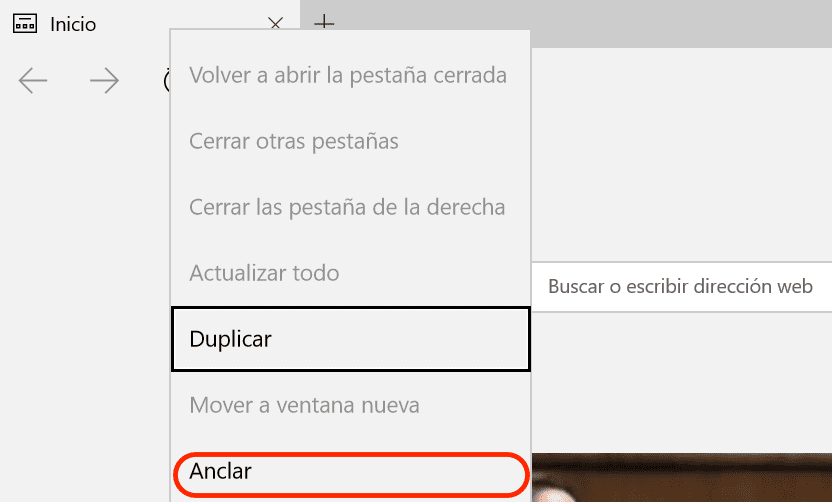
- Localisez-nous sur l'onglet de la page web en question et appuyez sur le bouton droit.
- Dans le menu déroulant qui apparaît nous sélectionnerons Anchor.
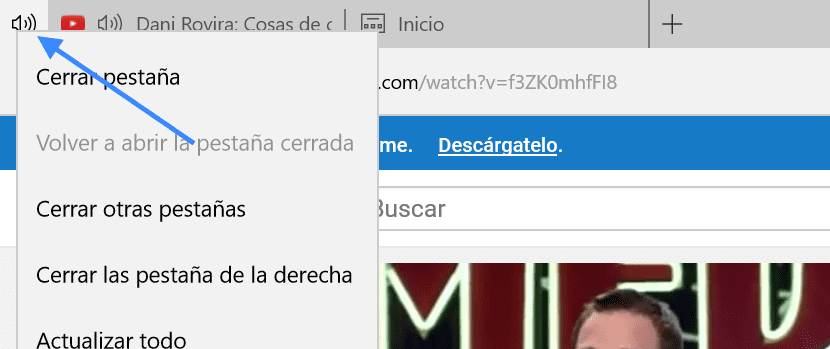
Ensuite, nous verrons que l'onglet se déplace à gauche de cette barre et est représenté par le favicon Web. Maintenant, pour vérifier que nous avons bien fait les choses, il suffit de fermer le navigateur et de le rouvrir. Nous verrons comment la page Web que nous avons épinglée s'ouvre avec le navigateur.